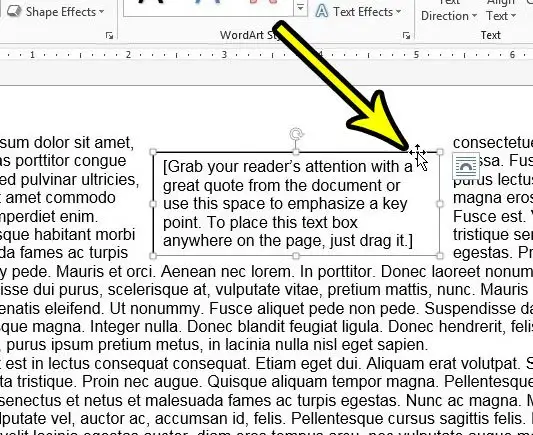Cara menghapus kotak teks di Word 2013 dan versi lainnya
Microsoft Word memberi Anda sejumlah alat untuk memformat teks dan objek lain yang Anda tambahkan ke teks dokumen. Tetapi beberapa objek ini berperilaku sedikit berbeda dari teks dokumen standar, khususnya kotak teks. Jika Anda menemukan bahwa kotak teks atau teks di dalamnya bermasalah, Anda mungkin mencari cara untuk menghapus kotak teks di Microsoft Word 2013.
Kotak teks adalah objek berguna yang dapat ditambahkan ke dokumen yang Anda edit di Microsoft Word. Kotak teks serbaguna, mudah dipindahkan di seluruh dokumen Anda, dan Anda dapat memformatnya secara terpisah dari konten Anda lainnya.
Tetapi Anda mungkin sedang mengerjakan dokumen yang berisi kotak teks yang tidak diperlukan lagi, yang mungkin membuat Anda mencari cara untuk menghapusnya dari dokumen. Panduan kami di bawah ini akan memandu Anda melalui metode singkat yang dapat membantu Anda menghapus kotak teks ini.
Cara menghapus kotak teks dari dokumen kata
- Buka dokumen.
- Klik pada batas kotak teks.
- Klik Delete أو Backspace pada keyboard.
Panduan kami di bawah ini berlanjut dengan informasi tambahan tentang menghapus kotak teks di Word 2013, termasuk gambar langkah-langkah ini.
Cara Menyingkirkan Kotak Teks di Microsoft Word (Panduan dengan Gambar)
Langkah-langkah dalam artikel ini diterapkan di Microsoft Word 2013 tetapi juga akan berfungsi di versi Word lainnya. Perhatikan bahwa metode menghapus kotak teks ini dari dokumen Anda akan menghapus kotak teks dan informasinya, jadi pastikan Anda dapat menghilangkan informasi ini sebelum menyelesaikan langkah-langkah ini.
Langkah 1: Buka dokumen di Word.
Langkah 2: Temukan kotak teks yang ingin Anda hapus, lalu ketuk batas kotak teks sekali untuk memilihnya.
Langkah 3: Tekan tombol Delete أو Tombol spasi mundur keyboard untuk menghapus kotak teks dari dokumen.
Tutorial kami di bawah ini berlanjut dengan informasi lebih lanjut tentang menghapus kotak teks Word, termasuk cara menghapus batas dari kotak teks jika Anda masih ingin menyimpan kotak dan teks di dalamnya.
Bisakah saya menghapus kotak teks di wordpress tanpa menghapus teks?
Jika Anda memiliki informasi yang terkandung dalam kotak teks, tetapi Anda ingin teks itu menjadi bagian dari dokumen, Anda selalu dapat memotong dan menempelkan teks dari kotak teks di lokasi yang diinginkan di dalam dokumen. Anda kemudian dapat mengikuti langkah-langkah di atas untuk menghapus objek kotak teks kosong yang tersisa.
Untuk menurunkan teks, Anda dapat menggunakan mouse untuk memilihnya, lalu gunakan pintasan keyboard di Ctrl + X . Ini untuk sementara menghapus konten dari lokasinya saat ini dan menempatkannya di clipboard Anda. Anda kemudian dapat mengklik titik di dokumen tempat Anda ingin menambahkan teks yang dipotong, lalu tekan Ctrl + V untuk menempelkan teks ke lokasi itu.
Namun, jika Anda ingin memposisikan kotak teks, tetapi ingin menghapus bagian "kotak" di dalamnya, yaitu garis di sekitar kotak, Anda juga dapat melakukannya.
Ini dicapai dengan memformat kotak teks sehingga tidak memiliki batas, yang akan kita bahas di bagian selanjutnya.
Cara menghapus batas kotak teks di word 2013
Kotak teks di Microsoft Word 2013 adalah objek yang mirip dengan gambar atau bentuk yang juga bisa Anda tambahkan ke dokumen Anda.
Pemetaan ini berarti Anda bisa menerapkan beberapa tipe pemformatan yang berbeda ke kotak teks, dan salah satu elemen yang Anda kontrol adalah batas.
Untuk menghapus batas kotak teks di Microsoft Word, Anda dapat menggunakan langkah-langkah berikut:
- Klik di dalam kotak teks.
- Pilih tab Bentuk Bentuk: Di bagian atas jendela.
- Klik Garis Besar Bentuk dalam grup pola bentuk dalam rekaman itu.
- Memilih tidak ada garis besar .
Batas kotak teks sekarang akan hilang, hanya menyisakan teks di dalamnya.
Anda selalu dapat menambahkan goresan lagi dengan kembali ke menu drop-down Shape Outline dan memilih warna yang berbeda.
Anda juga dapat menggunakan opsi isian bentuk jika Anda ingin mengubah warna latar belakang kotak teks.
Bagaimana saya bisa memunculkan tab Format?
Ada serangkaian tab di bagian atas jendela dalam dokumen Microsoft Office Word yang selalu terlihat. Ini termasuk hal-hal seperti tab Beranda, tab Sisipkan, tab Tampilan, dan banyak lagi.
Tapi kami mengacu pada tab Format Bentuk di artikel ini, yang tidak selalu terlihat. Opsi pemformatan untuk kotak teks hanya muncul saat kotak teks diklik atau di dalam.
Bisakah saya menghapus beberapa kotak teks di Word 2013?
Microsoft Word memungkinkan Anda memilih beberapa objek atau grup teks dengan tombol Ctrl .
Untuk mencapai ini, Anda akan memilih hal pertama yang ingin Anda pilih, lalu tahan tombol Ctrl Dan pilih objek kedua, ketiga, dan seterusnya.
Setelah Anda memilih semua objek ini, Anda dapat menerapkan perubahan yang sama ke semuanya.
Metode beberapa pilihan ini bekerja dengan kotak teks juga.
Untuk menghapus beberapa kotak teks di Microsoft Word, klik batas kotak teks pertama, lalu tahan tombol Ctrl dan klik batas kotak teks kedua. Setelah Anda memilih kedua kotak teks, Anda dapat menekan tombol menghapus pada keyboard untuk menghapusnya.
Perhatikan bahwa sulit untuk memilih beberapa kotak teks sekaligus, jadi Anda mungkin perlu mencobanya beberapa kali. Saat Anda menekan tombol Ctrl dan mencoba memilih kotak teks kedua, penunjuk tetikus Anda akan berubah menjadi yang terlihat seperti panah dengan tanda + dan kotak di sebelahnya saat penunjuk berada di posisi yang benar. Saat Anda melihat gaya kursor ini, Anda dapat mengklik dengan mouse Anda untuk memilih kotak teks kedua.
Informasi selengkapnya tentang cara menghapus kotak teks di Word 2013
Panduan kami di atas memberi Anda cara untuk menghapus kotak teks dari dokumen dengan memilihnya, lalu cukup menekan tombol pada keyboard Anda. Karena tidak ada tombol atau alat khusus untuk menghapus kotak teks Microsoft Word, ini adalah cara paling efisien untuk menyelesaikan pekerjaan.
Jika Anda hanya ingin menghapus teks di dalam kotak teks, Anda dapat mengklik di dalam kotak teks, tekan Ctrl + A pada keyboard Anda untuk memilih semua yang ada di dalamnya, lalu tekan Delete atau Backspace di keyboard Anda. Ini menghapus semua teks dari kotak teks tetapi meninggalkan kotak teks itu sendiri.
Kotak teks di Word berperilaku sedikit berbeda dari teks yang Anda tambahkan langsung ke teks dokumen Anda. Anda dapat menyeret kotak teks ke lokasi berbeda di dalam dokumen, memutar kotak teks, atau mengubah ukurannya.
Anda dapat menyisipkan kotak teks dengan memilih tab Sisipkan di bagian atas jendela, lalu klik tombol Kotak Teks di grup Teks di pita. Anda kemudian dapat mengklik titik mana pun dalam dokumen, di mana kotak teks muncul di lokasi itu.